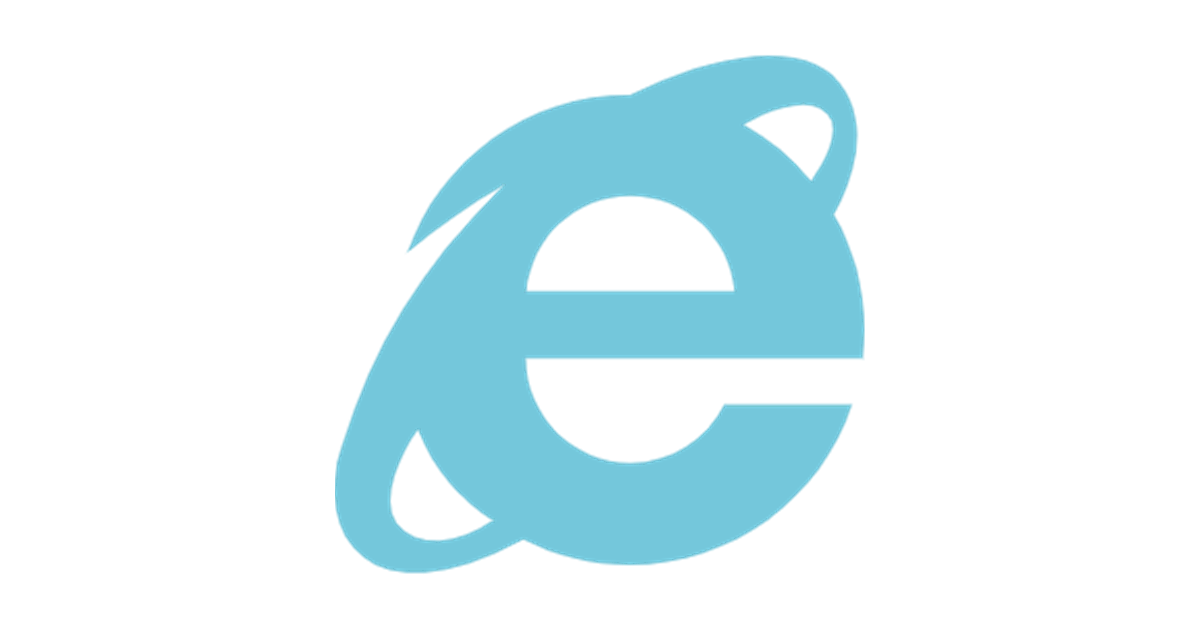WordPressで記事を作成する際に、Twitterの投稿(ツイート)を埋め込む方法を紹介します。
まだやったことがない時はちょっと難しそうなイメージでしたが、実際にやってみるとかなり簡単にできて驚きでした!
記事にツイートを埋め込む手順
手順1:Twitterで埋め込みたいツイートを表示
Twitterを開き、埋め込みたいツイートを表示します。
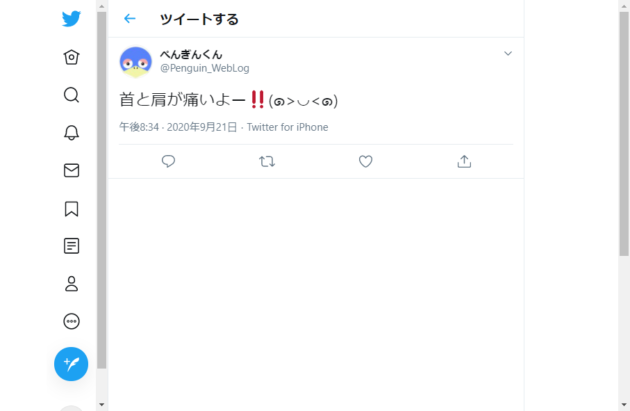
手順2:「ツイートを埋め込む」をクリック
「v」アイコンをクリックします。
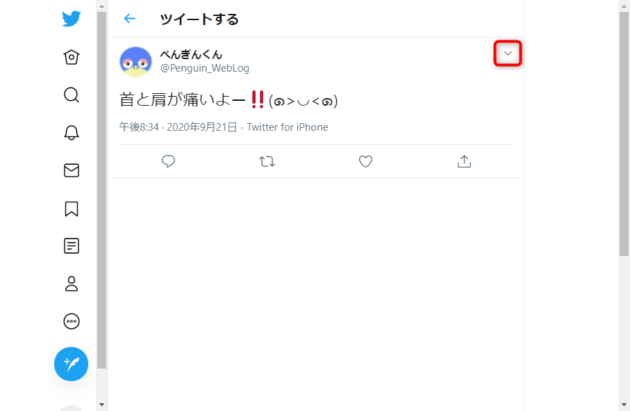
メニューが表示されるので、「ツイートを埋め込む」をクリックします。
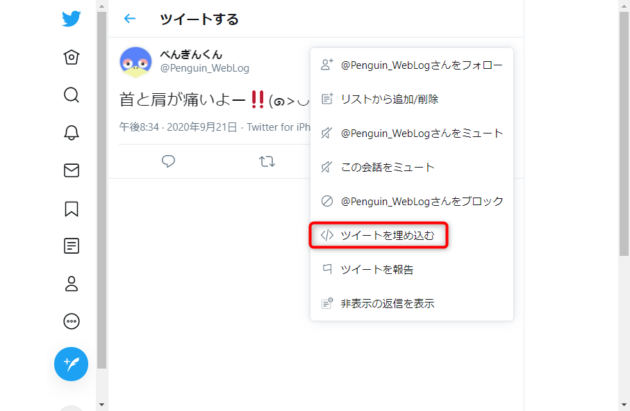
手順3:「Copy Code」をクリック
「ツイートを埋め込む」をクリックすると、以下の画像のようなページが表示されます。
「Copy Code」をクリックします。(コード部分をクリックしてもOK)
ツイートの埋め込みに必要なコードがクリップボードにコピーされます。
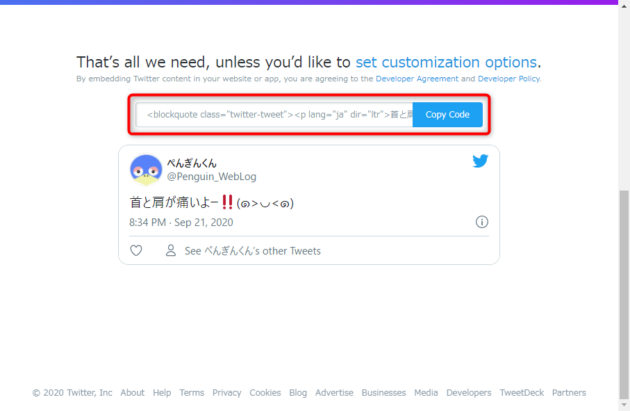
コピーが成功すると以下の画像のようなメッセージが表示されます。
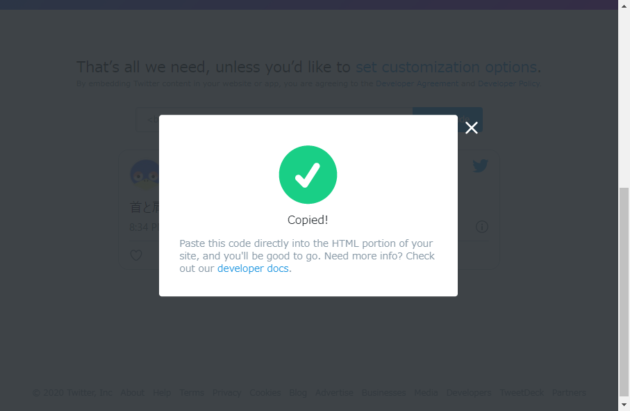
手順4:「カスタムHTML」ブロックを追加
WordPressの記事中に、ウィジェットカテゴリの中から「カスタムHTML」ブロックを追加します。
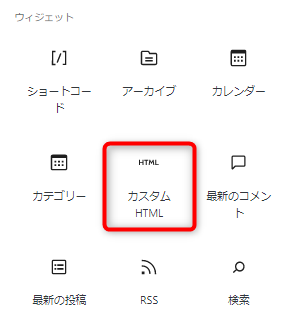
手順5:「カスタムHTML」ブロックのHTMLにコードを貼り付け
配置した「カスタムHTML」ブロックをクリックし選択した状態で、キーボードで「Ctrl + V」を入力し、手順3でコピーしたコードを貼り付けます。
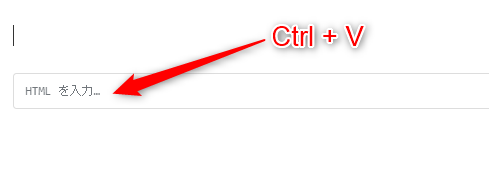
記事にツイートが埋め込まれる
「カスタムHTML」ブロックをクリックすると表示されるメニューから、「プレビュー」をクリックすることでツイートが埋め込まれていることを確認できます。
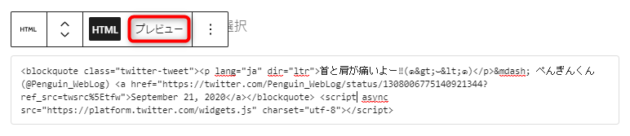
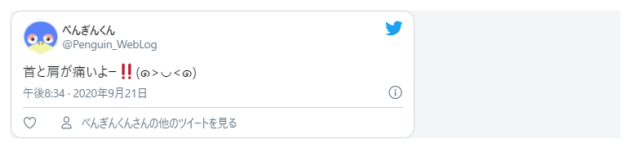
終わりに
僕は今のところ、記事を書いていてツイートの埋め込みをする機会はそこまで多くなく、やり方をよく忘れるので書いておくことにしました。
簡単にできるので、まだやったことがない方もやってみてはいかがでしょうか!(^-^)